word如何插入表格
时间:
嘉铭873由 分享
word文档中为了更直观地表现数据,有时候要插入表格,下面让学习啦小编为你带来word如何插入表格的方法。
word表格插入步骤如下:
01将鼠标箭头放在将要插入表格的地方。
02再点击“插入”。
03选择“表格”。
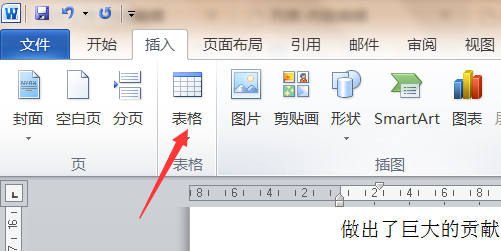
04接着你就选择表格的行列数。简单的几行几列可以直接光标移动显示出,再点击即可。
05需要更多的选择,点击“插入表格”,并且输入自己的设置。点击确定。
06表格就插入完成了。
07在页面的上方会有表格的设计选项,比如说“表格样式”,“底纹”,“边框”“擦除”等,按照需求就行设置。
关于word插入表格的相关文章推荐:
word如何插入表格
word文档中为了更直观地表现数据,有时候要插入表格,下面让学习啦小编为你带来word如何插入表格的方法。 word表格插入步骤如下: 01将鼠标箭头放在将要插入表格的地方。 02再点击插入。 03选择表格。 04接着你就选择表格的行列数。简单
推荐度:





点击下载文档文档为doc格式
上一篇:word页边距如何设置
下一篇:word表格如何插入图片








